
ពុម្ពអក្សរស្តង់ដារនៃកម្មវិធី Photoshop មើលទៅគួរឱ្យទាក់ទាញនិងមិនទាក់ទាញដូច្នេះសិល្បករ Photoshop ជាច្រើនកោសដៃរបស់ពួកគេដើម្បីកែលម្អនិងតុបតែងវា។
ប៉ុន្តែយ៉ាងធ្ងន់ធ្ងរតម្រូវការតំរូវពុម្ពអក្សរកើតឡើងឥតឈប់ឈរសម្រាប់ហេតុផលផ្សេងៗ។
ថ្ងៃនេះយើងនឹងរៀនពីរបៀបបង្កើតអក្សរកាចសាហាវនៅក្នុងកម្មវិធី Photoshop ជាទីស្រឡាញ់របស់យើង។
ដូច្នេះបង្កើតឯកសារថ្មីហើយសរសេរអ្វីដែលចាំបាច់។ នៅក្នុងមេរៀនយើងនឹងរៀបចំអក្សរ "ក" ។
សូមកត់សម្គាល់ថាសម្រាប់ការបង្ហាញពីឥទ្ធិពលដែលយើងត្រូវការអត្ថបទពណ៌សលើផ្ទៃខាងក្រោយខ្មៅ។
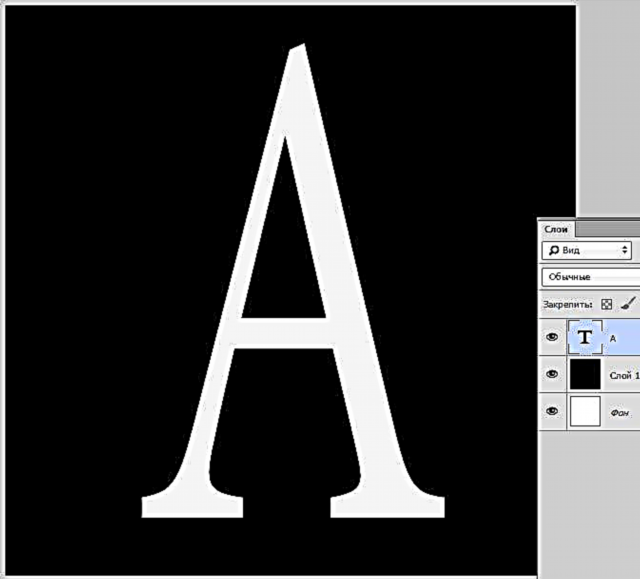
ចុចទ្វេដងលើស្រទាប់អត្ថបទបង្កឱ្យមានស្ទីល។
ដើម្បីចាប់ផ្តើមសូមជ្រើសរើស "ពន្លឺខាងក្រៅ" និងផ្លាស់ប្តូរពណ៌ទៅក្រហមឬក្រហមងងឹត។ យើងជ្រើសរើសទំហំផ្អែកលើលទ្ធផលនៅក្នុងរូបថតអេក្រង់។

បន្ទាប់មកចូលទៅ ការលាបពណ៌ ហើយផ្លាស់ប្តូរពណ៌ទៅជាពណ៌ទឹកក្រូចចាស់ដែលស្ទើរតែពណ៌ត្នោត។

បន្ទាប់យើងត្រូវការ "រលោង"។ ភាពស្រអាប់គឺ 100% ពណ៌គឺក្រហមឬប៊ឺហ្គូឌីមុំគឺ 20 ដឺក្រេវិមាត្រ - មើលរូបអេក្រង់។

ហើយចុងក្រោយទៅ "ពន្លឺខាងក្នុង", ផ្លាស់ប្តូរពណ៌ទៅពណ៌លឿងងងឹត, របៀបលាយ លីនេអ៊ែរភ្លឺ, ភាពស្រអាប់ ១០០% ។

ជំរុញ យល់ព្រម ហើយមើលលទ្ធផល៖

ដើម្បីឱ្យមានការកែសម្រួលប្រកបដោយផាសុកភាពបន្ថែមទៀតវាចាំបាច់ក្នុងការធ្វើទ្រង់ទ្រាយស្ទីលនៃស្រទាប់អត្ថបទ។ ដើម្បីធ្វើដូចនេះចុចលើស្រទាប់ RMB ហើយជ្រើសរើសធាតុសមស្របនៅក្នុងម៉ឺនុយបរិបទ។

បន្ទាប់ចូលទៅកាន់មឺនុយ "តម្រង - ខូចទ្រង់ទ្រាយ - ច្រៀក".
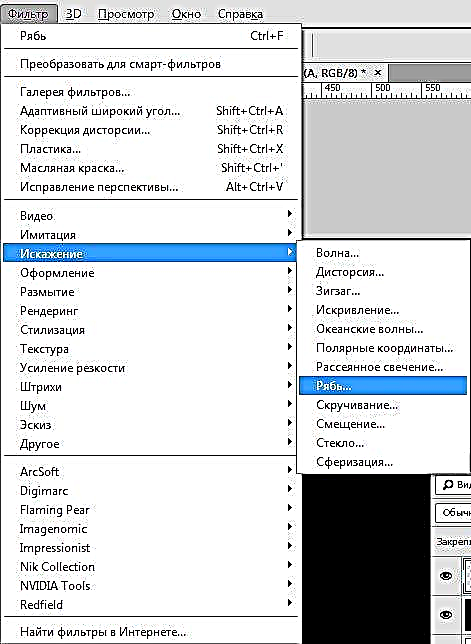
តម្រងអាចប្ដូរតាមបំណងបានណែនាំដោយរូបថតអេក្រង់។

វានៅសល់តែដើម្បីដាក់រូបភាពភ្លើងនៅលើលិខិតនោះ។ មានរូបភាពបែបនេះជាច្រើននៅលើសុទ្ធជ្រើសរើសតាមរសជាតិរបស់អ្នក។ វាគួរឱ្យចង់បានដែលថាអណ្តាតភ្លើងស្ថិតនៅលើផ្ទៃខាងក្រោយខ្មៅ។
បន្ទាប់ពីភ្លើងត្រូវបានដាក់នៅលើផ្ទាំងក្រណាត់អ្នកត្រូវផ្លាស់ប្តូររបៀបលាយបញ្ចូលគ្នាសម្រាប់ស្រទាប់នេះ (ជាមួយភ្លើង) ទៅ អេក្រង់។ ស្រទាប់គួរតែស្ថិតនៅខាងលើបំផុតនៃក្ដារលាយ។

ប្រសិនបើអក្សរមិនអាចមើលឃើញយ៉ាងច្បាស់ទេនោះអ្នកអាចស្ទួនស្រទាប់អត្ថបទដោយប្រើផ្លូវកាត់ CTRL + J។ អ្នកអាចបង្កើតច្បាប់ចម្លងជាច្រើនដើម្បីបង្កើនប្រសិទ្ធភាព។

នេះបញ្ចប់ការបង្កើតអត្ថបទដ៏កាចសាហាវ។

រៀនបង្កើតសំណាងល្អហើយជួបអ្នកឆាប់ៗនេះ!











